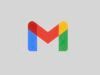Come mettere la conferma di lettura su Gmail
Hai appena inviato un'importante email a un'azienda e hai bisogno di avere una risposta il prima possibile. Proprio per questo, dato che importunare il destinatario non è tra le opzioni, sarebbe comodo sapere, perlomeno, se questo ha letto la tua email o no, così da poterti regolare con i tempi.
Come dici? La tua situazione è esattamente come l'ho descritta e quindi avresti bisogno di sapere come mettere la conferma di lettura su Gmail? Allora ho una buona notizia: sei arrivato proprio nel posto giusto e al momento giusto! Grazie a questo tutorial, infatti, potrai imparare a mettere la conferma di lettura per le email che invii tramite Gmail. Non ci saranno più problemi, quindi, per quanto riguarda la fatidica domanda che tutti ci poniamo quando non riceviamo una risposta repentina alle nostre email: “Avrà letto il mio messaggio?”.
Direi di aver fatto abbastanza premesse, adesso è l'ora di metterti al lavoro. Siediti ben comodo e prenditi qualche minuto da dedicare a questa guida: imparerai a mettere la conferma di lettura alle tue email, così da toglierti anche qualche pensiero dalla testa. Detto ciò, non mi resta che augurarti una buona lettura e un buon lavoro!
Indice
- Come aggiungere conferma di lettura su Gmail
- Come mettere la conferma di lettura su Gmail da smartphone e tablet
Come aggiungere conferma di lettura su Gmail
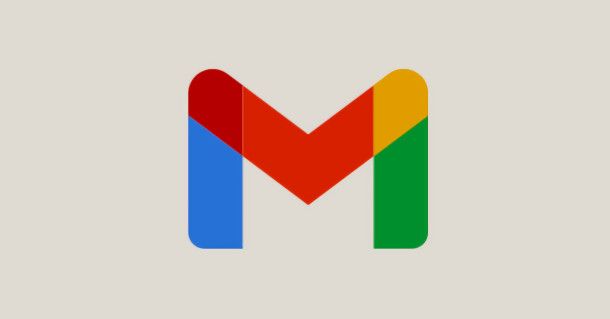
Prima di procedere a spiegarti in dettaglio come mettere la conferma di lettura su Gmail, devo metterti al corrente di alcune informazioni importanti.
Infatti, devi sapere che la versione standard e gratuita di Gmail non offre la possibilità di mettere la conferma di lettura. In ogni caso, non tutto è perduto: puoi comunque ottenerla ricorrendo a un metodo supportato ufficialmente da Google oppure anche tramite altri metodi non ufficiali.
L'opzione ufficiale per la quale puoi optare è utilizzare Google Workspace (ex Google Suite). Questo servizio targato Google è fatto apposta per gestire al meglio la parte online del lavoro e offre svariate opzioni e vantaggi, tra cui, appunto, la possibilità di ricevere la conferma di lettura.
L'unico problema, se così possiamo definirlo, è che con questo metodo hai bisogno di un account aziendale (o comunque un account con dominio personalizzato) per poter creare un account su Google Workspace, quindi non è un'opzione alla portata di tutti. Per maggiori dettagli, leggi pure la mia guida su come accedere a Google Workspace e su come registrare un dominio.
Nel caso in cui tu non possa utilizzare la soluzione appena descritta, puoi considerare l'idea di installare delle estensioni per browser, le quali aggiungono un nuovo tasto all'interfaccia di Gmail che mostra, appunto, se il destinatario di un'email ha letto il messaggio oppure no.
Il lato negativo di questa seconda soluzione è che tutte le estensioni del genere disponibili attualmente sono non ufficiali; questo significa che, necessitando dell'accesso all'account Google e ai dati di navigazione dell'utente per poter funzionare, potrebbero comportare potenziali rischi di privacy. Il mio consiglio è di evitarle quanto più possibile; in ogni caso, se proprio non puoi farne a meno, tra poco ti parlerò di una di queste soluzioni che non dovrebbe rappresentare rischi particolari (usare il condizionale purtroppo è d'obbligo in questi casi, in quanto parliamo di soluzioni per le quali non è possibile ispezionare il codice sorgente e quindi verificare dettagliatamente il funzionamento).
Google Workspace
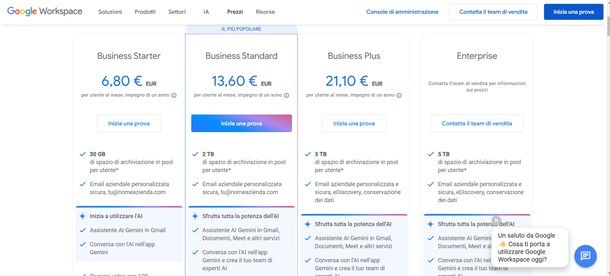
Se hai deciso di affidarti a Google Workspace, la soluzione ufficiale di Google rivolta ai professionisti, lascia che prima ti introduca un attimo a questo servizio.
Google Workspace è il nuovo nome del servizio che prima era conosciuto come Google Suite e offre, quindi, le stesse funzioni di quest'ultimo. In caso tu non lo conosca, ti basti sapere che è ottimo per chi possiede un'azienda e ha bisogno di poterla gestire al meglio. È disponibile con vari piani in abbonamento.
- Business Starter — al costo di 6,80€ al mese, il pacchetto offre numerose funzionalità, tra cui la creazione di una casella email aziendale, la possibilità di organizzare riunioni video con un massimo di 100 partecipanti e 30 GB di spazio di archiviazione a disposizione. Maggiori informazioni qui.
- Business Standard — al costo di 13,60€ al mese, il pacchetto, oltre alle funzionalità di quello precedente, offre la possibilità di creare riunioni video con un massimo di 150 partecipanti e di registrarle. In più, il pacchetto offre 2 TB di spazio di archiviazione. Maggiori informazioni qui
- Business Plus — al costo di 21,10€ al mese, il pacchetto, oltre alle funzionalità di quello precedente, offre la possibilità di creare riunioni video con un massimo di 500 partecipanti, insieme all'opzione di registrarle e di monitorare le partecipazioni. In più, il pacchetto offre 5 TB di spazio di archiviazione. Maggiori informazioni qui
- Enterprise — il pacchetto, oltre alle funzionalità di quello precedente, offre la possibilità di creare riunioni video con un massimo di 1000 partecipanti, insieme all'opzione di registrarle, di monitorare le partecipazioni e di eliminare il rumore di sottofondo, per migliorarne la qualità. Per conoscere il prezzo del pacchetto, devi contattare il team di vendita tramite la pagina ufficiale di Google Workspace.
In ogni caso, tieni conto del fatto che Google Workspace offre anche un periodo di prova gratuito dalla durata di 14 giorni, durante il quale puoi testare tutte le funzionalità del servizio.
Se vuoi utilizzare Google Workspace per mettere la conferma di lettura su Gmail, la prima cosa da fare è creare un account sul sito del servizio. Per fare ciò, ti rimando alla mia guida, nella quale ti spiego come creare un account Google Workspace.
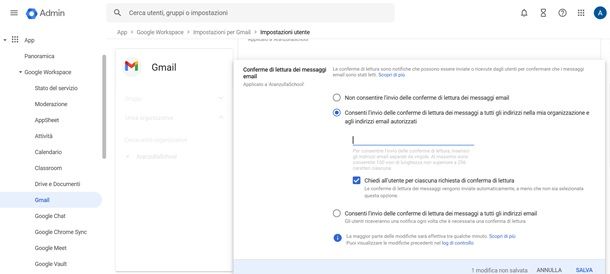
Ora che hai un account Google Workspace, puoi passare all'attivazione della funzione di conferma di lettura su Gmail. Per fare ciò, devi dirigerti al pannello di amministrazione di Google Workspace, cliccare sull'icona con le tre linee orizzontali che trovi a sinistra e poi sulla voce App. A questo punto, clicca su Google Workspace e poi seleziona la voce Gmail.
Nella successiva schermata, premi la voce Impostazioni utente e individua il riquadro denominato Conferme di lettura dei messaggi email. All'interno di quest'ultimo, clicca sull'icona della matita, situata sulla parte destra del riquadro e poi clicca sulla voce Consenti l'invio delle conferme di lettura dei messaggi a tutti gli indirizzi nella mia organizzazione e agli indirizzi email autorizzati, oppure sulla voce Consenti l'invio delle conferme di lettura dei messaggi a tutti gli indirizzi email, a seconda delle tue preferenze. Clicca poi sul pulsante Salva in basso a destra. Così facendo, l'impostazione verrà attivata sull'account Gmail associato all'account di Google Workspace.
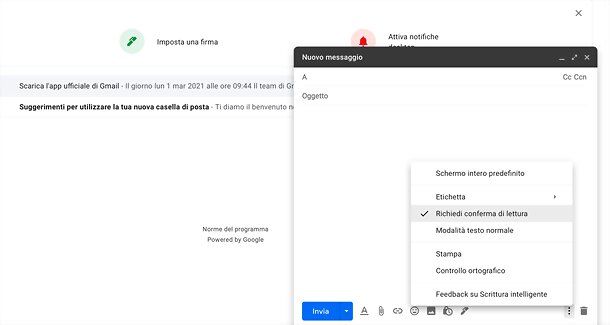
Adesso che non ci sono più azioni preliminari da fare, quindi, per usare la funzione di conferma di lettura su Gmail, devi dirigerti sul sito ufficiale di Gmail e fare l'accesso con il tuo account Google.
Ora, per mettere la conferma di lettura su Gmail, inizia scrivendo una nuova email. Per fare ciò, premi sul tasto Scrivi, situato sulla parte alta dello schermo, a sinistra. Compila, quindi, il messaggio, inserendo destinatario, oggetto e contenuto del messaggio. Fatto ciò, devi cliccare sull'icona dei tre puntini, situata in basso a destra e, nel menu che compare, seleziona la voce Richiedi conferma di lettura.
Tutto qui: adesso non ti resta che premere sul tasto Invia per inviare l'email. Quando il destinatario avrà letto il tuo messaggio, riceverai un'email allo stesso indirizzo di posta elettronica che hai usato per mandare l'email, la quale ti notificherà che il tuo messaggio è stato letto dal destinatario.
Mailtrack (Chrome)
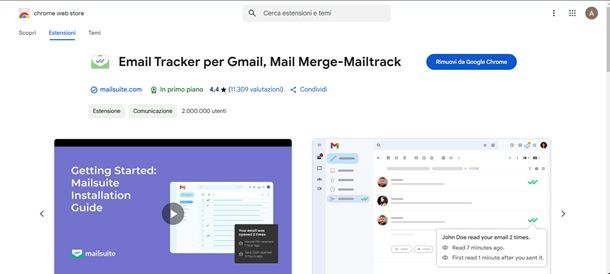
Se vuoi un'opzione gratuita che ti permetta di mettere la conferma di lettura su Gmail, allora potresti scegliere di usare Mailtrack: si tratta di un'estensione gratuita per il browser Chrome.
Prima di spiegarti come usare Mailtrack, però, ci tengo a ripetere, come spiegato nei capitoli precedenti, che non consiglio l'utilizzo di estensioni di questo genere, in quanto non ufficiali e dunque con potenziali rischi per quanto riguarda la privacy e la condivisione dei propri dati con terzi. Sei stato avvisato!
Ciò detto, è il momento di introdurti all'estensione. Questa, infatti, offre due pacchetti diversi, di cui uno gratuito. Puoi visualizzarli qui di seguito.
- Pacchetto gratuito — il pacchetto offre la funzionalità base di attivare la conferma di lettura su Gmail e la possibilità di ricevere le notifiche anche sul desktop.
- Pacchetto Advanced — al prezzo di 9,99€ al mese o di 71€ all'anno, il pacchetto offre svariate funzionalità aggiuntive, tra cui la possibilità di allegare contenuti multimediali a prescindere dalla loro dimensione, di effettuare campagne via email fino a 60.000 invii al mese e di utilizzare il servizio anche su dispositivi mobili.
Se vuoi avvalerti di questo servizio, per prima cosa, quindi, devi installare Mailtrack. Per farlo, dirigiti su questa pagina del Chrome Web Store, clicca su Aggiungi e poi su Aggiungi estensione.
Quando l'installazione dell'estensione è terminata, si dovrebbe aprire una nuova pagina Web, nella quale devi collegare il tuo account di Google. Clicca, quindi, sul tasto Connect with Google e seleziona l'account Google che vuoi collegare all'estensione (il quale corrisponderà anche all'account Gmail), seleziona il piano gratuito (se al momento non intendi sottoscrivere quello a pagamento) e infine, premi sul pulsante GO TO GMAIL.
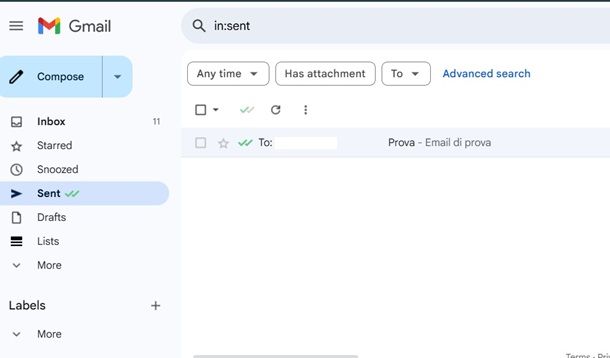
Ora che Mailtrack è stato installato sul tuo browser, una volta che sei dentro alla pagina di Gmail, in alto a destra, puoi subito notare l'icona di Mailtrack: cliccandola, puoi scegliere se attivare o disattivare l'estensione, premendo sull'opzione Mailtrack enabled. Mantenendo l'opzione attivata, tutte le email che invierai avranno la funzione dell'estensione di vedere la conferma di lettura.
Per vedere l'estensione in atto, non ti resta che inviare subito un'email. Premi, quindi, sul tasto Scrivi e compila i campi del destinatario, dell'oggetto e del contenuto dell'email. Quando hai inserito tutto, premi sul pulsante Invia.
Adesso, per vedere se la tua email è stata letta, premi sulla voce Inviati, situata nella parte sinistra dello schermo, per vedere così tutte le email che hai inviato con l'account Gmail che stai utilizzando.
A questo punto puoi subito notare che, accanto a esse, è comparsa l'icona di una doppia √. Se hai una √ bianca e una verde, significa che l'email è stata inviata. Se, invece, entrambe le √ sono verdi, significa che il destinatario ha letto il tuo messaggio. Inoltre, spostando il cursore del mouse sopra le due spunte verdi, puoi anche visualizzare da quanto tempo il destinatario ha letto il messaggio.
Come mettere la conferma di lettura su Gmail da smartphone e tablet
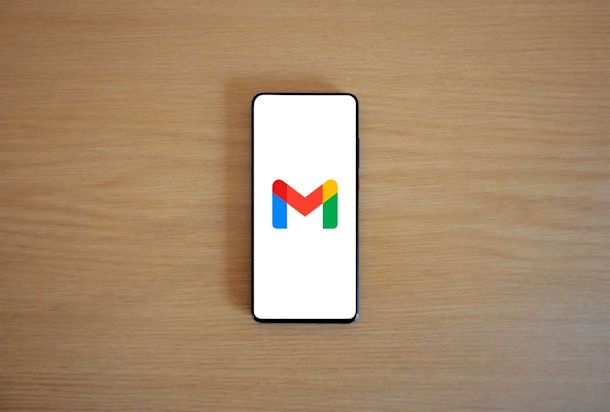
Se ti stai chiedendo come mettere la conferma di lettura su Gmail da smartphone e tablet, devo dirti che l'unico metodo ufficiale per farlo è quello di accedere a Gmail da browser (e non da app) e utilizzare un account Google Workspace, proprio come ti ho spiegato nel capitolo iniziale di questa guida.
Ad ogni modo, esistono applicazioni di terze parti che offrono la possibilità di integrare questo servizio, come ad esempio l'app di Mailtrack (il servizio di cui ti ho parlato nel capitolo precedente) per Android (anche su store alternativi) e per iOS/iPadOS, tuttavia, come ti ho già anticipato, l'app è fruibile solo con il pacchetto a pagamento.
Inoltre, per tua informazione, sappi che ci sono sulla piazza altre applicazioni che potrebbero aggiungere le conferme di lettura su Gmail, talvolta gratuite, anche se durante gli esperimenti effettuati al fine di scrivere questo articolo, spesso ho riscontrato alcuni problemi di funzionamento. Per di più, tutte le app di questo tipo richiedono l'accesso a molti dati sensibili sul proprio account Google al fine di funzionare, dunque, in definitiva, non sono esattamente delle soluzioni ottimali. Se vuoi comunque saperne di più, leggi pure la mia guida su come sapere se un'email è stata letta con Gmail da mobile.

Autore
Salvatore Aranzulla
Salvatore Aranzulla è il blogger e divulgatore informatico più letto in Italia. Noto per aver scoperto delle vulnerabilità nei siti di Google e Microsoft. Collabora con riviste di informatica e cura la rubrica tecnologica del quotidiano Il Messaggero. È il fondatore di Aranzulla.it, uno dei trenta siti più visitati d'Italia, nel quale risponde con semplicità a migliaia di dubbi di tipo informatico. Ha pubblicato per Mondadori e Mondadori Informatica.